Kodėl batų taisymas
„Linux“ atveju problemos priežastis dažniausiai yra neteisinga konfigūracija GRUB nustatymuose. Kai kuriais retais atvejais įkrovos skaidinys gali būti sugadintas arba netinkamai sukonfigūruotas. Bet kokiu atveju įkrovos taisymo įrankis gali veikti kaip žavesys. Šis įrankis yra nemokamas ir prieinamas „Windows“ ir „Linux“ („Ubuntu“ ir jo dariniai). Jei turite kelias OS, tiesiog paleiskite į veikiančią ir leiskite įrankiui atlikti savo darbą. Net jei nėra įkrovos OS, nesijaudinkite. Susikurkite tiesioginę USB atmintinę ir leiskite jai atlikti savo darbą!
Pažiūrėkime, kaip naudoti įkrovos taisymą „Linux Mint“!
„Linux Mint“ diegimo įkrovos taisymas
Diegimo procesas yra gana paprastas. Nesvarbu, ar „Linux Mint“ naudojate natūraliai, ar iš USB atmintinės; tiesiog atlikite šiuos veiksmus.
Užkurkite terminalą. Iš pradžių nustatykite „Boot Repair“ atsarginę kopiją.
sudo add-apt-repository ppa: yannubuntu / boot-repair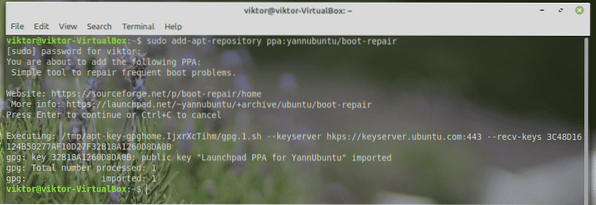
Atnaujinkite APT talpyklą.
sudo apt atnaujinimas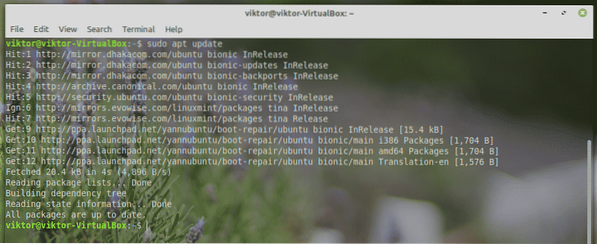
Dabar įdiekite įkrovos taisymą.
sudo apt install boot-repair -y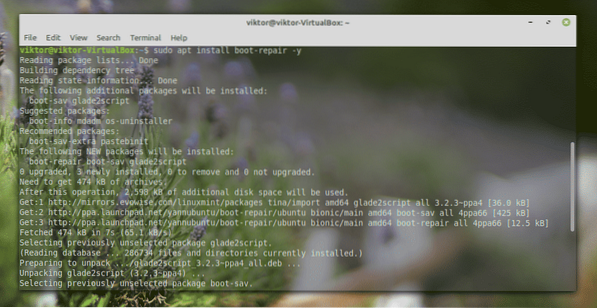
Įkrovos taisymo naudojimas sistemoje „LinuxMint“
Įjunkite įrankį iš meniu.
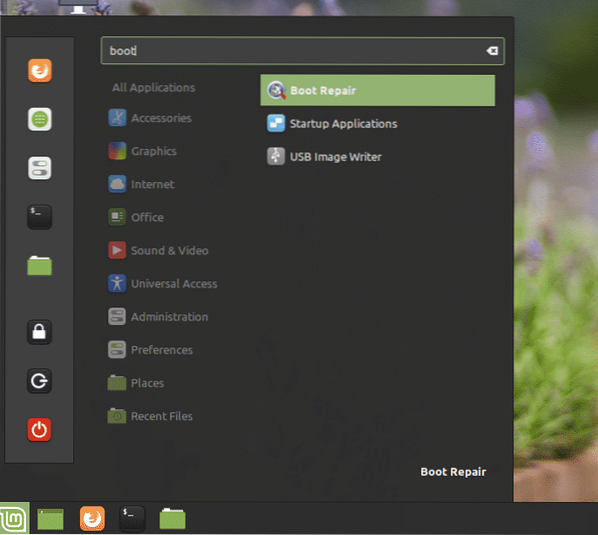
Jis paprašys šakninio slaptažodžio.
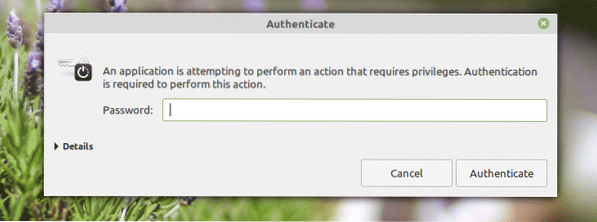
Kai būsite pagrindiniame ekrane, galėsite rinktis iš kelių variantų.
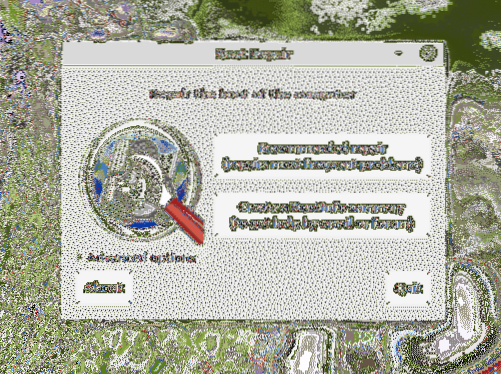
Rekomenduojamas remontas
Daugeliu atvejų tik „Rekomenduojamas remontas“ yra daugiau nei pakankamai, kad būtų išspręsta dauguma problemų.

Įkrovos taisymas naudoja internetines įklijavimo paslaugas. Tai naudinga, jei ieškote kažkieno pagalbos, ypač internetiniuose forumuose. Jei norite jį naudoti, spustelėkite „Taip“.

Tai sukurs pastą „Ubuntu pastebin“. Spustelėkite „Taip“, kad sugeneruotumėte internetinę pastą.
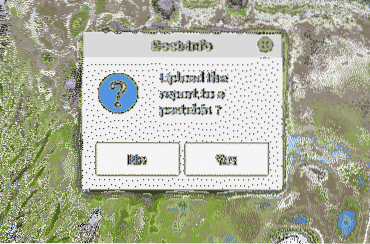

Remontas baigtas. Perkraukite sistemą, kad sužinotumėte, ar problema išspręsta.
Sukurkite „BootInfo“ suvestinę
Naudokite šią parinktį, jei norite sukurti sistemos įkrovos konfigūracijos ataskaitą. Informacija yra labai naudinga derinant sudėtingas GRUB konfigūracijas.

Kai spustelėsite mygtuką, jis sugeneruos ataskaitą. Galite lengviau įkelti jį į „Ubuntu“ registravimo priemonę, kad galėtumėte lengviau dalytis su kitais.
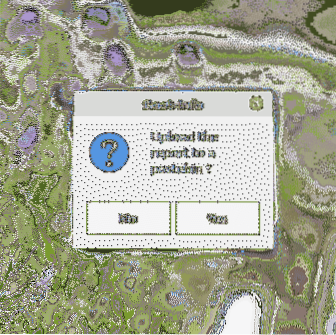
Jei pasirinksite „Ne“, įrankis pasirodys ataskaitoje kaip teksto failas, naudodamas numatytąjį sistemos teksto redaktorių.
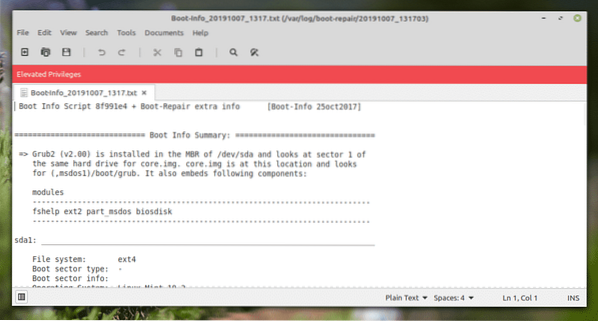
Išplėstiniai nustatymai
Tai šiek tiek geekier dalis, bet kiekvienas turėtų suprasti, kas čia vyksta.
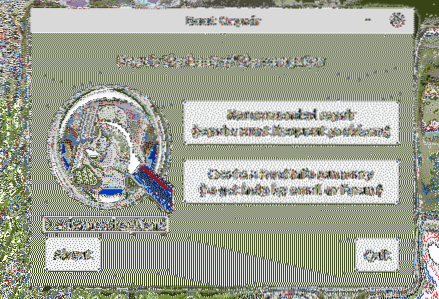
Yra keletas variantų, kuriuos galite pakoreguoti. Skirtuke „Pagrindinė parinktis“ galima kurti atsargines dabartinių skaidinių lentelių, įkrovos sektorių ir žurnalų kopijas. Tai taip pat leidžia iš naujo įdiegti GRUB, atkurti MBR ir taisyti failų sistemas.
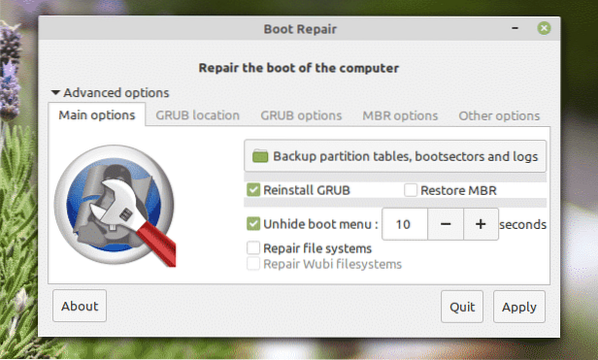
Skirtuke „GRUB location“ galite pasirinkti numatytąją OS, į kurią bus paleista. GRUB taip pat galite įdėti į kitą įrenginį.
„GRUB options“ yra didžiulis jautrių parinkčių sąrašas. Tai leidžia išvalyti GRUB, įdiegti GRUB palikimą, pridėti branduolio parinkčių ir daug daugiau. Jei manote, kad reikia rankiniu būdu konfigūruoti GRUB konfigūraciją, galite tai padaryti laisvai!
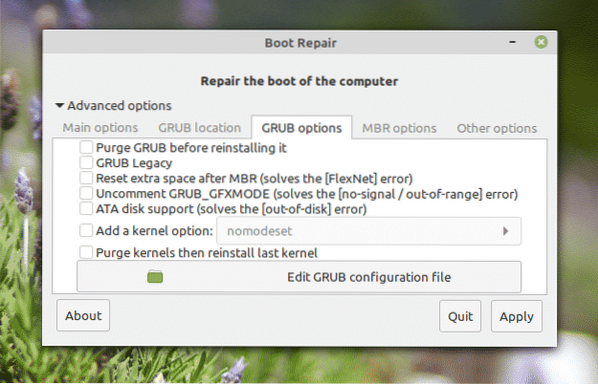
Skirtuke „Kitos parinktys“ yra keletas įvairių parinkčių, kurios gali pagerinti įrankio naudojimo patirtį.
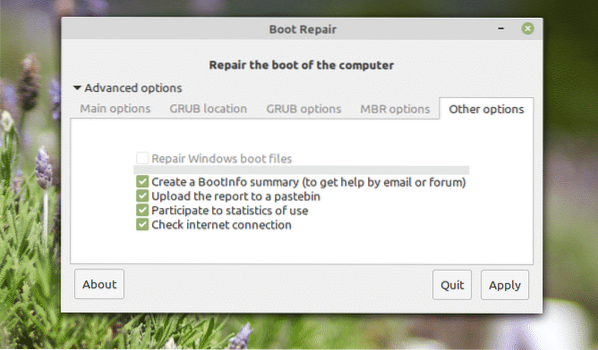
Kai būsite pasirengę, paspauskite „Taikyti“.
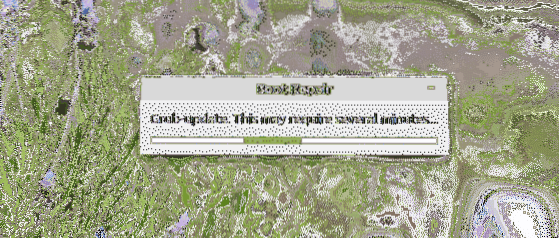
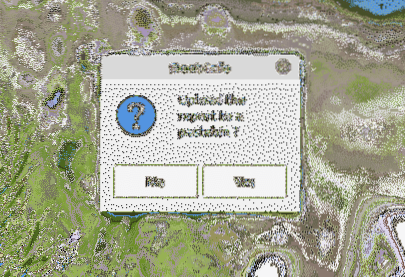
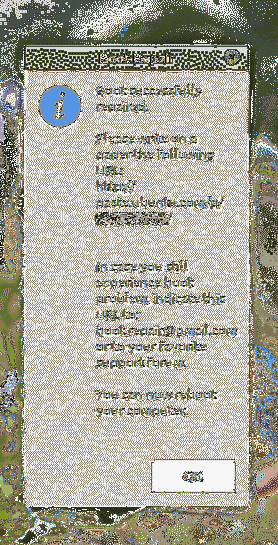
Perkraukite sistemą, kad sužinotumėte, ar viskas gerai.
Paskutinės mintys
Nors operacinės sistemos įdiegimas iš naujo yra galutinis visų įkrovos problemų sprendimas, mes neturėtume to daryti nuolat. Tiesą sakant, tai paskutinis sprendimas, kurio turėtume laikytis, jei sprendimo neliks.
„Boot Repair“ veikia taip pat ir „Windows“. Turėdami šį įrankį, tiesiog nėra jokios priežasties, kodėl negalėtumėte išspręsti sugadintos įkrovos situacijos. Šio įrankio paprastumas palengvina sistemos taisymą visiškai neturint geeky žinių! Be abejo, įrankis taip pat gali be jokių problemų patobulinti įkrovos konfigūraciją.
 Phenquestions
Phenquestions


